Большинство элементов интерфейса Windows 10 имеет контекстное меню — набор опций, применимых к данному элементу. Доступно оно также и для приложений и плиток на панели Пуск. В него входят такие опции как «Открепить», «Изменить размер», «Дополнительно» и прочее. Начиная со сборки 17083, будучи администратором компьютера, вы можете отключать контекстные меню плиток, ограничивая таким образом возможности их изменения другими пользователями.
Сделать это можно двумя способами — путем редактирования реестра и через настройки локальной групповой политики.
Сначала рассмотрим первый способ.
Откройте командой regedit редактор реестра и разверните эту ветку:
HKEY_LOCAL_MACHINE\SOFTWARE\Policies\Microsoft\Windows\Explorer
Обратите внимание, что последнего подраздела может и не быть, в этом случае вам нужно будет создать его вручную.
В свою очередь в нём создайте 32-битный параметр типа DWORD с именем DisableContextMenusInStart и установите в качестве его значения 1.
Закройте редактор реестра и перезайдите в учётную запись, чтобы ограничения вступили в силу. Можно также перезагрузить компьютер, но это, пожалуй, излишняя мера.
В редакциях Professional и выше отключит контекстные меню плиток панели Пуск можно с помощью редактора локальных групповых политик.
Откройте его командой gpedit.msc и прейдите по цепочке настроек Конфигурация компьютера -> Административные шаблоны -> Меню «Пуск» и панель задач. Справа у вас будет политика Отключить контекстные меню в меню «Пуск».
Нажав ссылку «Изменить параметр политики», установите радиокнопку в положение «Включено» и сохраните настройки.
Изменения должны вступить в силу немедленно, если этого не произошло, попробуйте выйти и заново войти в систему.
Теперь, если вы кликните ПКМ по любой из плиток панели кнопки Пуск, контекстное меню не появится. Учтите только, что настройки будут применены ко всем учётным записям включая администратора. Если же вы хотите запретить вызов контекстных меню только для текущей учётной записи, твик реестра следует применять в разделе HKEY_CURRENT_USER, а в случае использования редактора политик — изменять параметр в разделе «Конфигурация пользователя».
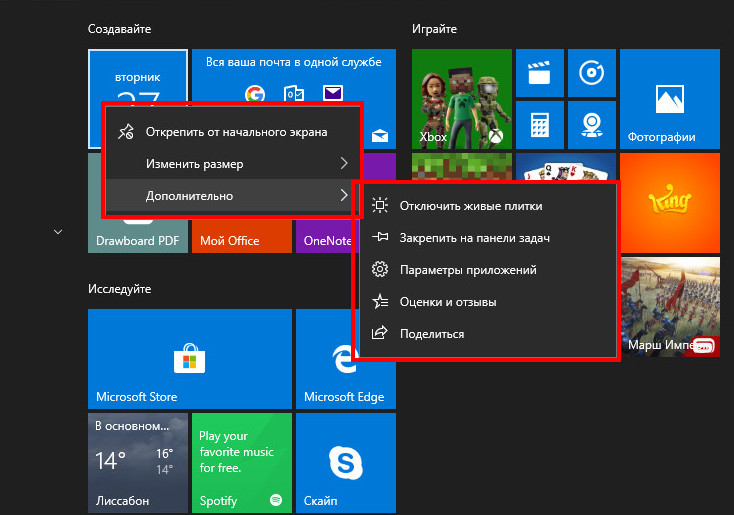
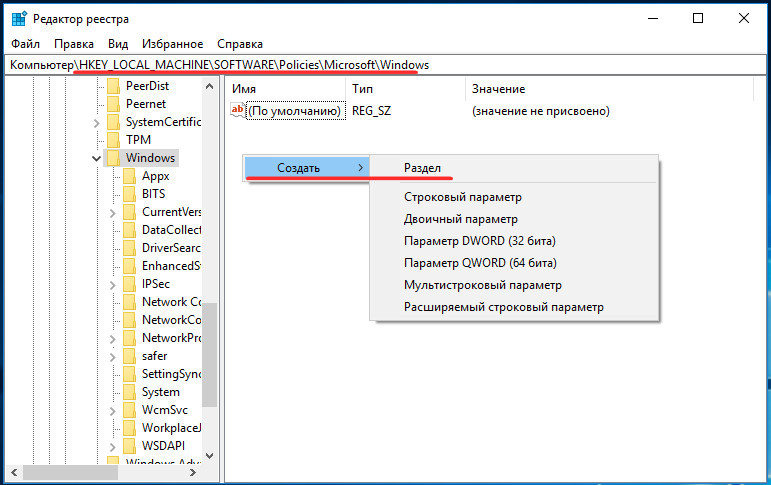
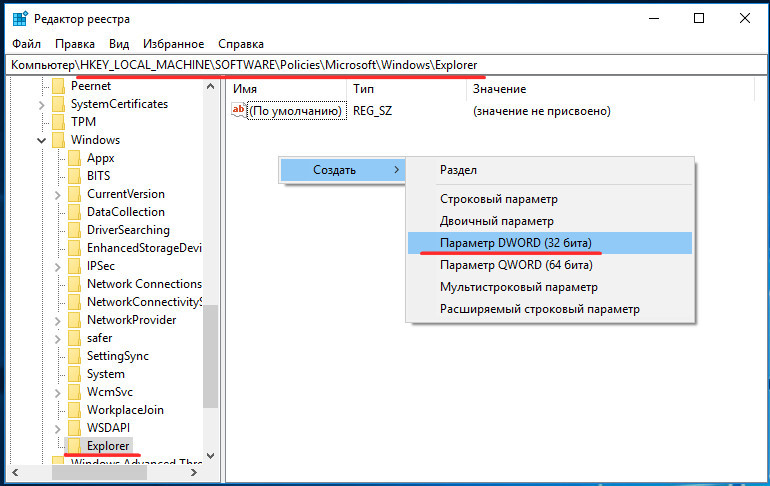
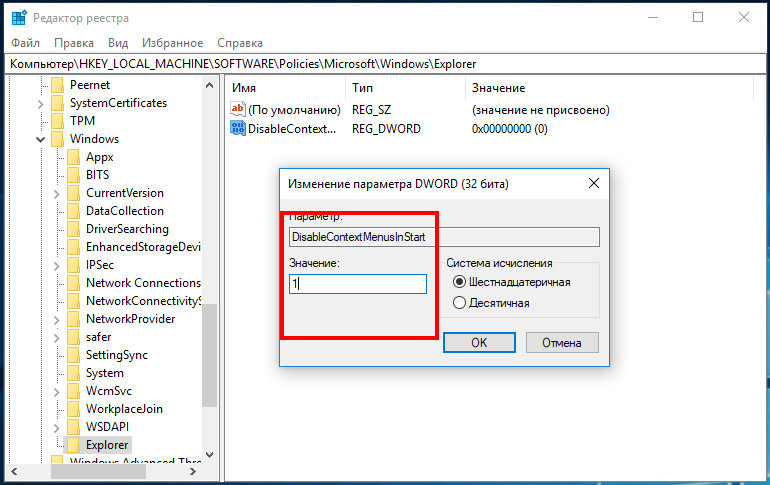
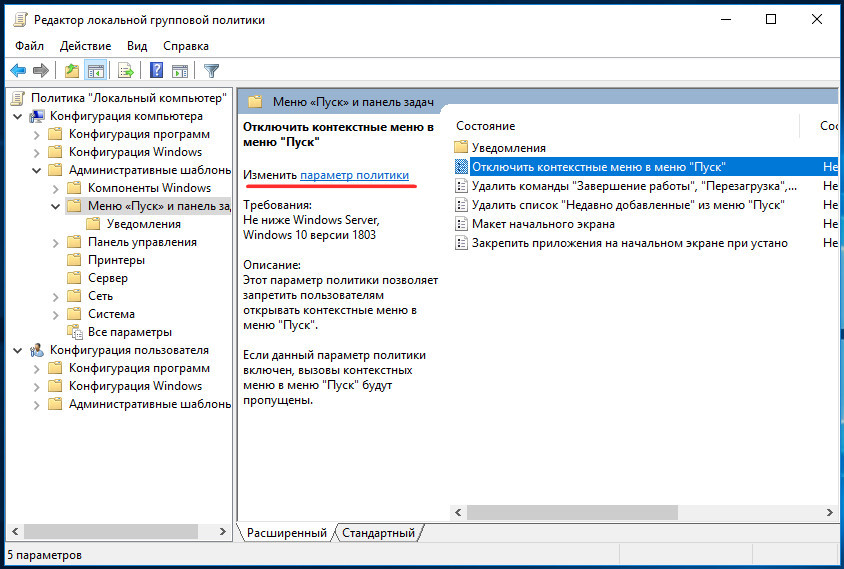
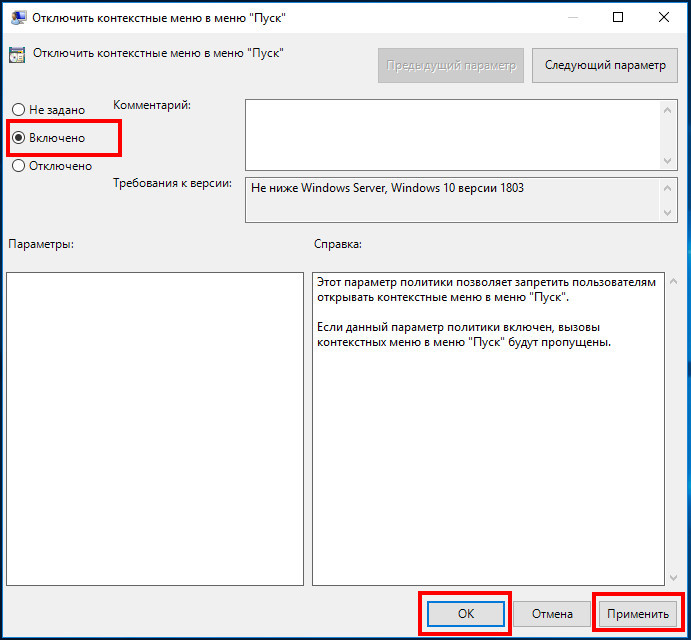
Добавить комментарий